Office 2013 İpucu: Şerit Görünümünü Değiştirme
Microsoft Office Microsoft, Outlook 2013 / / March 19, 2020
Office 2007'deki Şerit açık kollarla karşılanmadı, ancak kullanıcılar buna alıştığına göre, sahip olmadığını hayal etmek zor. Office 2013, üç farklı görünümü arasında geçiş yapmanıza olanak tanır.
Microsoft, şeridi Office 2007'de ilk kez tanıttığında - çoğu olumsuz olsa da, çok fazla tartışma vardı. Ben de ilk başta Şeridin temkinliydim ama şimdi ona sahip olmadığını hayal bile edemiyorum. Daha minimalist bir görünümden hoşlanıyorsanız, yine de Office 2013'te Şeridi gizle. Ancak üç görünüm arasında geçiş yapmanızı sağlayan ek bir özellik var.
Outlook 2013 Şerit Görünümünü Değiştir
Office 2013 programlarından birini açın ve şeridin sağ üst tarafındaki (Simge Durumuna Küçült ve Ekranı Kapla düğmelerinin yanındaki) ok simgesini tıklatın. Bu size Şerit Görüntüleme Seçeneklerini verecektir.
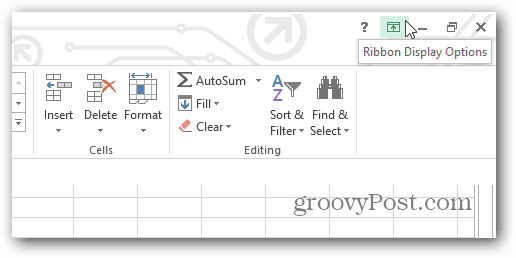
Artık, varsayılan şerit görünümü olan Otomatik Gizle, Sekmeleri Göster veya Sekmeleri ve Komutları Göster'i seçebilirsiniz.
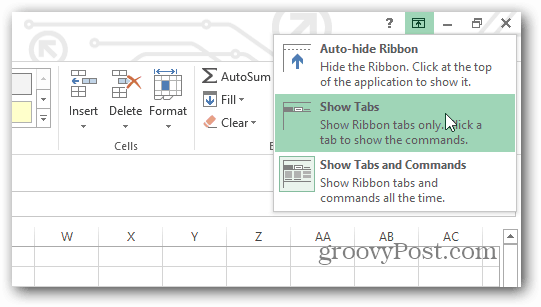
Aşağıda, Şeritte yalnızca sekmelerin görüntülenmesine ilişkin bir örnek verilmiştir. Bir sekmeyi tıkladığınızda, tamamlanıncaya kadar tüm seçenekler görüntülenir ve yalnızca tekrar sekmelere geçer.
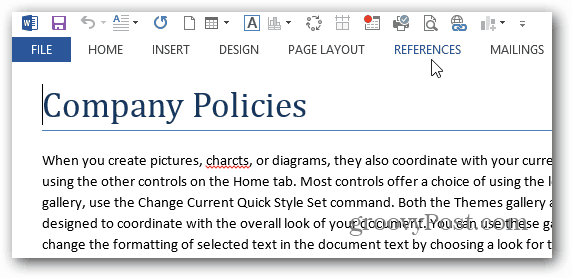
Not: Belgedeki bir programda Şerit görünümünde değişiklik yaptıktan sonra, aynı programda her yeni açışınızda aynı olur. Ancak diğer programları etkilemez. Örneğin, Şeridi Word'de yalnızca sekmeleri gösterecek şekilde ayarlarsam, her yeni Word belgesi açtığımda yalnızca sekmeler görüntülenir. Ancak Outlook veya Excel'i açarsam, Şerit varsayılan veya ayarladığınız görünümdür.
Kullanıcılar sürekli olarak Şeride alışmakta ve birçok farklı programa dahil edilmektedir ve Windows 8 Dosya Gezgini'nde bulunmaktadır. Sonunda Office'teki Şeridi kabul ettiyseniz, ancak tüm Windows için buna hazır değilseniz, nasıl yapılacağı ile ilgili makalemize göz atın. Gezgin Şeridini simge durumuna küçültün veya Kalıcı Olarak Gizleyin.
